Instagram Bildgrößen & Formate
Keine Artikel mehr verpassen? Jetzt Newsletter abonnieren »
“Welche Bildgröße muss ich für Instagram Reels nochmal verwenden?” – Wahrscheinlich musstest du dir ähnliche Fragen auch bereits stellen. Oder postest du aus Bequemlichkeit alle deine Bilder auf Instagram einfach im quadratischen Format? Ursprünglich konntest du bei Instagram ausschließlich quadratische Bilder veröffentlichen, aber seitdem hat sich viel getan. Heute hast du die Möglichkeit, deine Feed-Beiträge in verschiedenen Bildformaten sowie als IG Story, Video-Post, Live Video oder Reel zu posten. Diese Möglichkeiten solltest du auch unbedingt nutzen.
Bei all den verschiedenen Formaten verliert man leicht den Überblick über die verschiedenen Bildgrößen und Seitenverhältnisse. Deswegen haben wir in diesem Leitfaden die wichtigsten Größen und Maße für deine Instagram Posts zusammengefasst. So kannst du sicherstellen, dass dein Content in allen Feed- und Vorschau-Formaten richtig dargestellt wird.
- Warum ist das richtige Seitenverhältnis wichtig?
- Warum ist die richtige Bildgröße bzw. Auflösung wichtig?
- Was ist die optimale Bildgröße für Foto-Beiträge auf Instagram?
- Was ist die optimale Bildgröße für Instagram Stories?
- Was ist die optimale Bildgröße für Instagram Videos?
- Was ist die optimale Bildgröße für Instagram Reels?
- Was ist die optimale Bildgröße für Instagram Live?
- Was ist die optimale Bildgröße für das Instagram Profilfoto und Highlight-Cover?
- Instagram Size Cheat Sheet zum Download
Warum ist das richtige Seitenverhältnis wichtig?
Das Bildverhältnis (=Seitenverhältnis) beschreibt das Verhältnis zwischen der Breite eines Bildes und seiner Höhe, wobei die erste Ziffer für die Breite und die zweite für die Höhe steht. Postest du deine Bilder nicht mit dem korrekten Seitenverhältnis, beschneidet Instagram deine Bilder automatisch. Dann kann es passieren, dass wichtige Elemente einfach abgeschnitten werden.
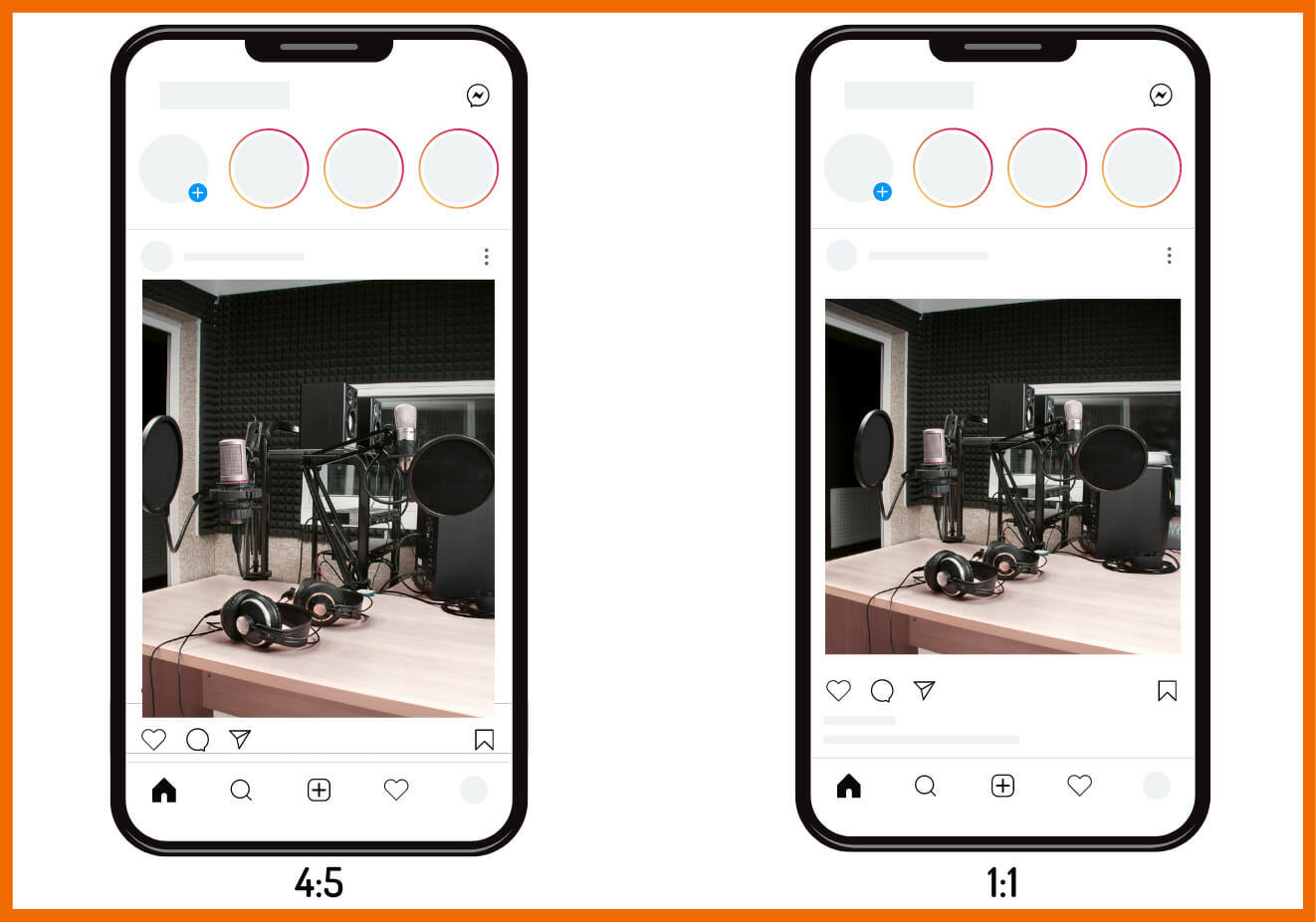
Unterschiede beim Seitenverhältnis
Warum ist die richtige Bildgröße bzw. Auflösung wichtig?
Da Instagram Bilder und Videos komprimiert, solltest du deinen Content immer in einer optimalen Auflösung teilen. Dadurch vermeidest du, dass die Bildqualität durch die Komprimierung verschlechtert wird. Auch hier wird die Bildgröße durch zwei Zahlen ausgedrückt, welche die Anzahl der Pixel beschreibt. Die erste Zahl steht für die Breite und die zweite für die Höhe.
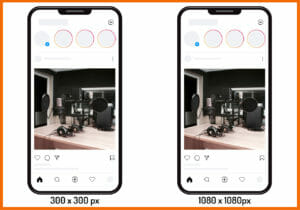
Unterschiede bei der Auflösung
Was ist die optimale Bildgröße für Foto-Beiträge auf Instagram?
Du wirst feststellen, dass die meisten Bilder in deinem News-Feed als Quadrat erscheinen. Es gibt aber noch zwei weitere Möglichkeiten, ein Foto zu posten: Neben dem klassischen Quadrat kannst du deine Bilder im Querformat (Landscape) oder im Hochformat (Portrait) posten:
- Quadrat: 1:1, 1080 x 1080 px
- Landscape / Querformat: 16:9, 1080 x 608 px
- Portrait / Hochformat: 4:5, 1080 x 1350 px
Tipp:
Erstelle deine Foto-Posts wenn möglich im Hochformat. Damit nimmt dein Beitrag mehr von der Bildschirmfläche ein und generiert dadurch mehr Aufmerksamkeit. Um ein Bild als Portrait hochzuladen, musst du beim Erstellen eines neuen Posts unten links auf die zwei kleinen Pfeile tippen, nachdem du dein Bild im Hochformat ausgewählt hast.
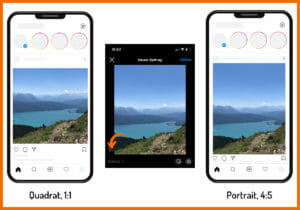
Unterschied zwischen dem quadratischen und Portrait-Format auf Instagram
Seit wenigen Tagen wird der Profil-Feed wie bisher nicht in Quadraten, sondern im 4:5 Portrait-Format dargestellt. Das solltest du beim Hochladen deiner Posts beachten. Wenn du einen Post im 4:5 Hochformat hochlädst, wird dieser komplett dargestellt. Die anderen beiden Formate werden im Profil-Feed erstmal abgeschnitten. Aus dieser Änderung ziehen wir den Schluss, dass Instagram Beiträge im Hochformat favorisiert und Nutzer:innen dazu bringen will, dieses Format zu verwenden. Wenn möglich solltest du also auch das 4:5 Format verwenden, damit deine Beiträge im Profil-Feed richtig angezeigt werden.
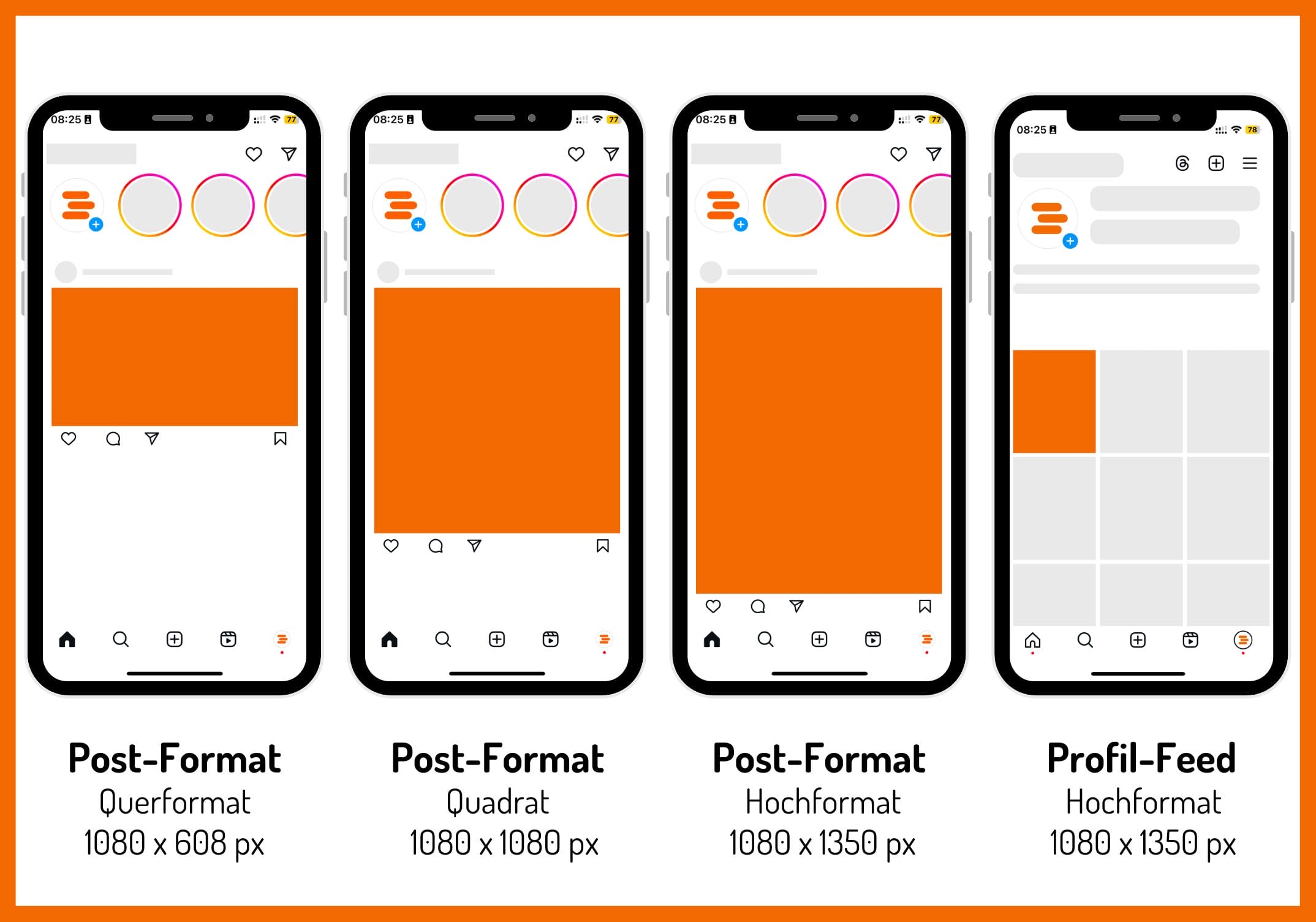
Du willst deinen Beitrag dennoch im quadratischen oder im Querformat hochladen? Auch hierfür bietet Instagram eine Funktion. Du kannst für jeden Beitrag individuell einstellen, wie er im Profil-Raster angezeigt werden soll. Gehe dazu zum gewünschten Post, tippe auf die drei Punkte rechts oben und wähle Vorschau anpassen. Dort kannst du einstellen, ob ein Post im Feed als Hochformat oder in seinem ursprünglichen Format angezeigt werden soll. Entscheidest du dich für das ursprüngliche Format, erscheint an den Seiten eine freie Fläche. Diese kannst du weiß oder schwarz darstellen lassen.
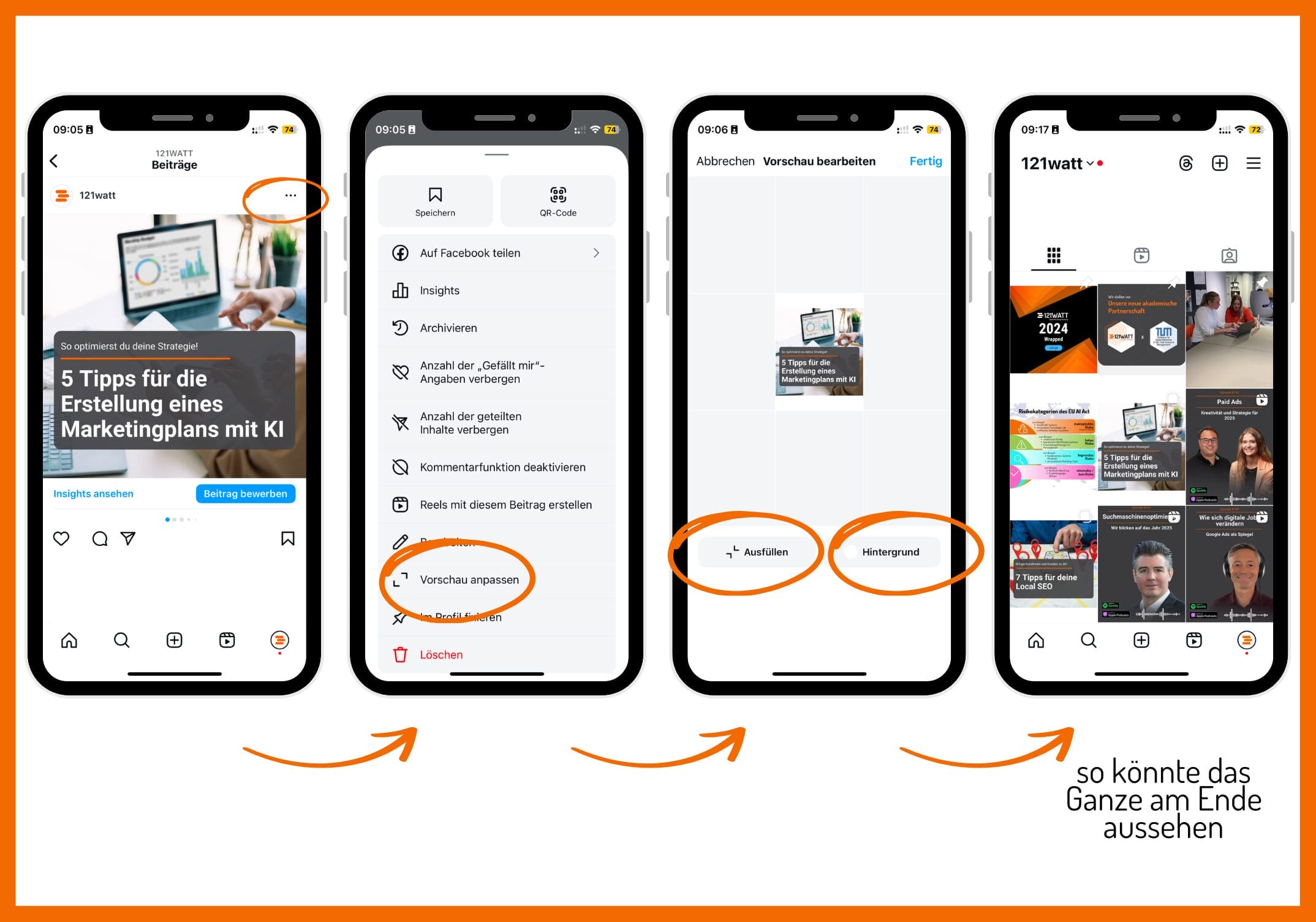
Was ist die optimale Bildgröße für Instagram Stories?
Grundsätzlich kannst du alles in den Instagram Stories posten, da du das ausgewählte Bild oder Video vergrößern und verkleinern kannst. Jedoch ist es von Vorteil ist, wenn du in den Stories den gesamten Bildschirm einnimmst.
- Fullscreen: 9:16; 1080 x 1920 px
Tipp: Platziere im oberen und unteren Rand deiner Instagram Story keine wichtigen Elemente, da dort später dein Name, dein Profilbild sowie die Funktionen zum Schreiben, Liken und Teilen eingeblendet werden.
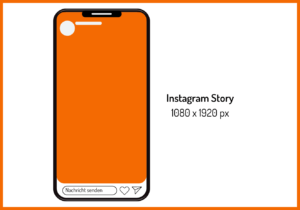
Optimale Bildgröße für Instagram Stories
Was ist die optimale Bildgröße für Instagram Videos?
Ähnlich wie Instagram Bilder hast du für Instagram Video drei Optionen.
- Standard/Querformat: 16:9, 1920 x 1080 px
- Quadrat: 1:1, 1080 x 1080 px
- Portrait/Hochformat: 4:5, 1080 x 1350 px
Tipp: Verwende auch hier am besten das Portrait-Format, um mehr Aufmerksamkeit zu generieren. Erstelle das Vorschaubild für Videos in 1080 x 1350 px.
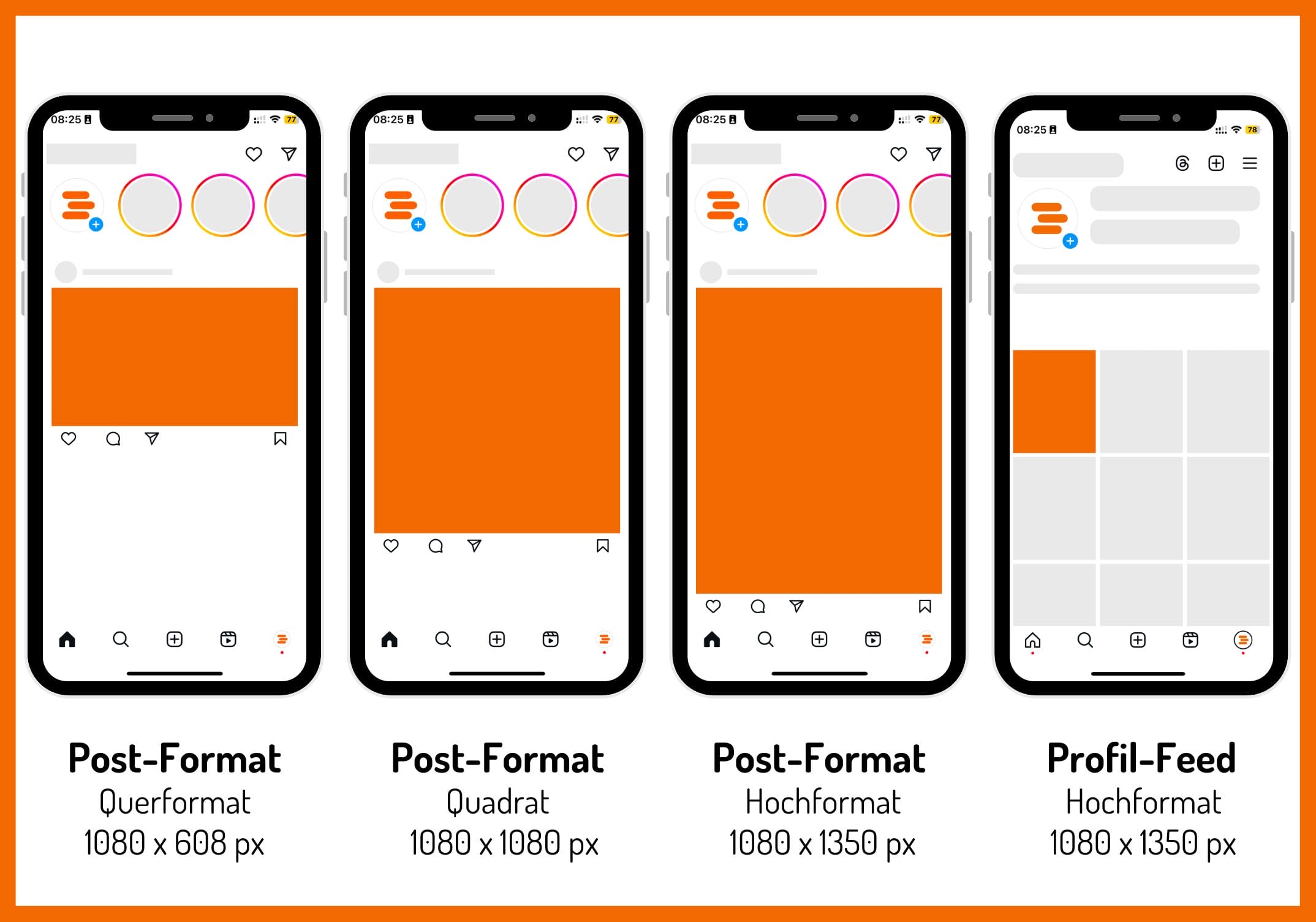
Die optimalen Größen für Videos im Profil-Feed
Was ist die optimale Bildgröße für Instagram Reels?
Grundsätzlich werden Instagram Reels im Full-Screen-Format abgespielt und sollten deshalb in 1080 x 1920 px erstellt werden. Behalte jedoch im Hinterkopf, dass dein Reels-Video im News-Feed nur im Portrait angezeigt und der obere sowie untere Rand abgeschnitten werden. Deshalb solltest du darauf achten, dass alle wichtigen Elemente des Videos in der Mitte platziert sind. Dasselbe solltest du beim Vorschaubild deiner Reels beachten, da es im Profil-Feed als Quadrat und im Reels-Feed als Full-Screen angezeigt wird.
- Video (Full-Screen): 9:16, 1080 x 1920 px
- Video im News-Feed (Portrait): 4:5, 1080 x 1350 px
- Profil-Feed: 4:5, 1080 x 1350 px
- Reels-Feed: 9:16, 1080 x 1920 px
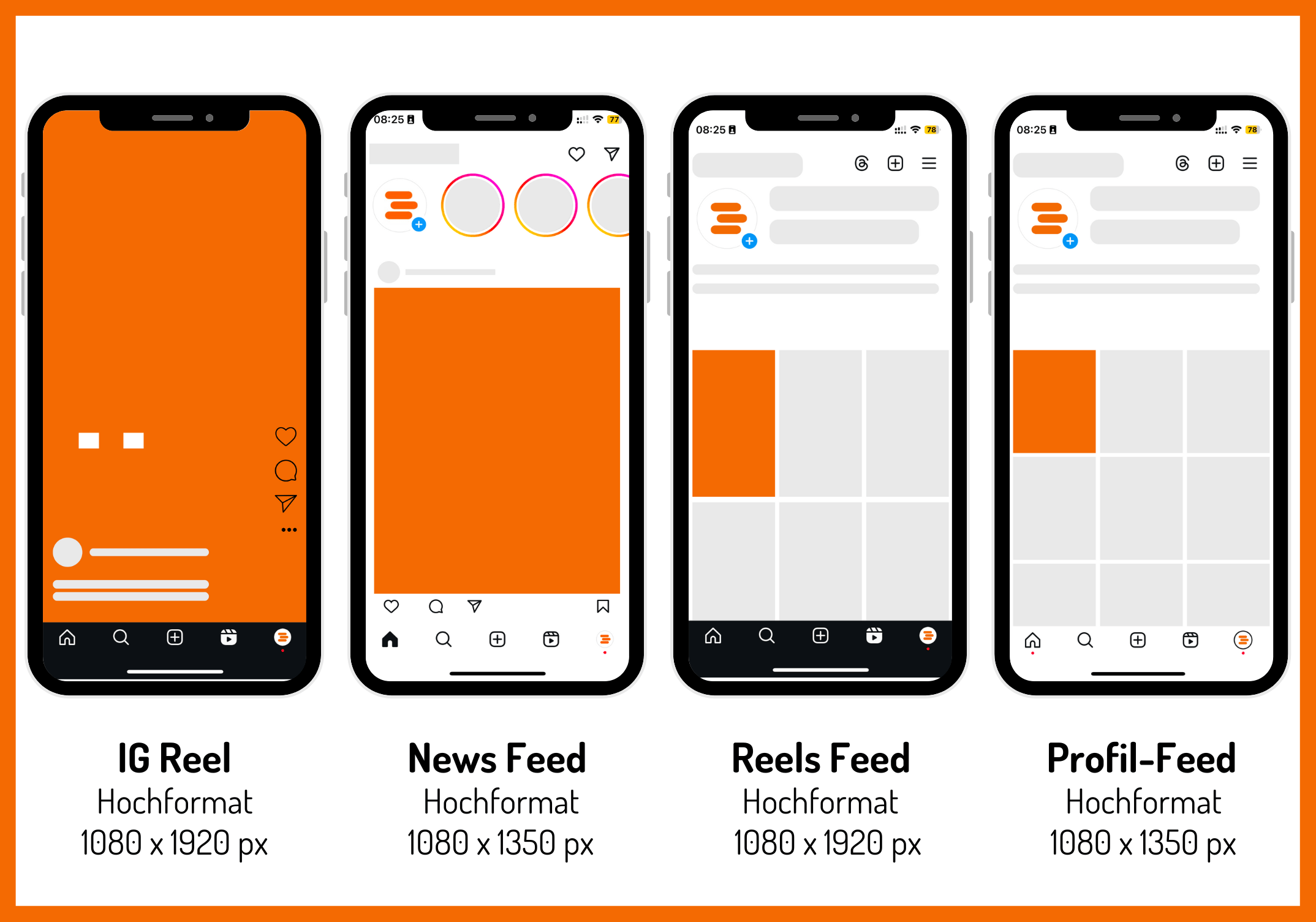
Die optimale Größe für Instagram Reels
Was ist die optimale Bildgröße für Instagram Live?
Live-Videos werden immer im Full-Screen angezeigt.
- Fullscreen: 9:16; 1080 x 1920 px
Was ist die optimale Bildgröße für das Instagram Profilfoto und Highlight-Cover?
Sowohl dein Profilbild als auch die Highlightcover werden von Instagram automatisch rund zugeschnitten. Deshalb eignen sich dafür am besten quadratische Fotos.
- Quadrat: 1:1, 1080 x 1080 px
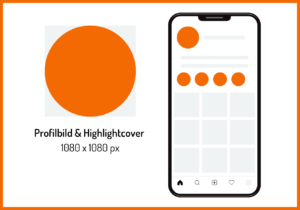
Optimale Bildgröße für das Instagram Profilbild & Highlight Cover
Instagram Size Cheat Sheet zum Download
Damit du nicht alle Formate, Bildgrößen und Seitenverhältnisse auswendig lernen musst, haben wir ein PDF für dich zum Download erstellt. Damit hast du jederzeit alle wichtigen Größen parat, sodass du immer die richtigen Formate posten kannst.
Hier gehts zum Download!
Das könnte dich auch noch interessieren:
-
Kann ich bereits veröffentlichte Bilder oder Videos im Nachhinein bearbeiten oder austauschen?
-
Nein. Du kannst bereits hochgeladene Instagram-Bilder und Videos im Nachhinein nicht mehr bearbeiten oder austauschen. Solltest du beispielsweise versehentlich die falsche Version des bearbeiteten Bildes ausgewählt haben, hast du nur eine Möglichkeit: Das Foto löschen und ein neues veröffentlichen.
Folgende Optionen hast du aber noch nach der Veröffentlichung des Posts: Text nachbearbeiten, Personen markieren oder einen Ortslabel hinzufügen. -
Wie kann ich das Bildformat bei Instagram ändern?
-
Wenn du bei deinem nächsten Post das Bildformat ändern möchtest, gehst du folgendermaßen vor:
1. Tippe oben auf das Plus-Symbol, um einen neuen Beitrag zu erstellen.
2. Wähle das gewünschte Bild oder Video aus.
3. Tippe in der Vorschau unten links auf das Vergrößern-Symbol (Pfeil nach unten links und oben rechts).
4. Nun kannst du zwischen Quadrat und Hoch- oder Querformat wechseln. -
Welches Dateiformat müssen Instagram Videos haben?
-
Das Video muss im MP4-Format sein und sollte eine Bildrate von mindestens 30 FPS sowie eine Auflösung von 720 px haben.
Wie hilfreich ist dieser Artikel für dich?
Noch ein Schritt, damit wir besser werden können: Bitte schreibe uns, was dir am Beitrag nicht gefallen hat.
Noch ein Schritt, damit wir besser werden können: Bitte schreibe uns, was dir am Beitrag nicht gefallen hat.
Vielen Dank für dein Feedback! Es hilft uns sehr weiter.

gar nicht hilfreich

weniger hilfreich

eher hilfreich

sehr hilfreich

ich habe ein anderes Thema gesucht



Super danke für die Tipps
Knapp und präzise! Hat prima geholfen!
Vielen Dank für dein Feedback Anna. Das freut uns, dass es dir hilft.
LG dein 121WATT-Team.
Sehr gut, vielen Dank.
Wäre super noch ein Hinweis wo man das alles einstellen kann.
Hallo Ilona, vielen Dank für deinen Kommentar.
Wenn du in deiner Instagram App das kleine „+“ unten in der Mitte drückst, gelangst du zum Beitrags-Editor. Dort kannst du anschließend am unteren Bildschirmrand auswählen, ob du einen Beitrag, eine Story, ein Reel oder ein Live-Video erstellen möchtest. In dieser Ansicht kannst du auch direkt das Video auswählen, welches du hochladen möchtest. Um dein Bild in das richtige Format zu bringen, eignen sich Creativ-Tools wie z. B. Canva (auch kostenfrei nutzbar).
LG, dein 121WATT-Team
Das Format für das Profil-Feed hat sich aber geändert, oder?
Hallo Jürgen,
vielen Dank für deinen Kommentar.
Du hast Recht. Seit wenigen Tagen werden die Kacheln im Profil-Feed nicht mehr im 1:1 sondern im 4:5 angezeigt. Diese Funktion ist sehr neu und wir sind über das Wochenende leider noch nicht dazu gekommen, den Artikel zu aktualisieren. Das werden wir aber in den nächsten Tagen nachholen.
Viele Grüße,
Eva und dein 121WATT-Team
Hallo,
danke für den guten Artikel! :) Trotzdem stehe ich vor einem kleinen Problem:
Mein Reel bzw. das Video, das ich als Reel hochladen möchte, ist im Format 1080 x 1920. Im Profil-Feed sollte es aber so angezeigt werden, dass man den Titel lesen kann. Dementsprechend habe ich das Coverbild/Titelbild in dem Format 1080 x 1350 erstellt.
Statt das Titelbild wie gewünscht zu sehen ist, ist es mit schwarzen Rändern zu sehen.
Haben Sie ggf. eine Idee wie ich dieses Problem beseitigen kann oder ist dies schlichtweg technisch nicht möglich?
MfG
Renée
Hallo Renée, vielen Dank für deinen Kommentar. Wir möchten wir gerne weiterhelfen, allerdings ist eine „Ferndiagnose“ nur über diesen Kommentar relativ schwierig.
Schicke uns gerne eine E-Mail mit deinem Problem und vielleicht einen Screenshot von dem Coverbild mit den schwarzen Rändern an info@121watt.de. Dann kann ich mir das kurz ansehen und (hoffentlich) eine Lösung finden.
Viele Grüße
Eva und dein 121WATT-Team
Hallo zusammen,
vielen Dank für den hilfreichen Artikel. Mir ist nur aufgefallen, dass beim posten vom Hochformat Beiträgen mit 1080×1350 px diese in der Einzelansicht korrekt angezeigt werden, jedoch ein der Profil-Feedansicht leicht beschnitten werden. Das ist nicht viel, fällt aber unschön auf, wenn man im Grid gestaltet und überlaufende Texte hat. Da passen dann die Anschlüsse leider nicht.
Habt ihr da eine Info oder besser noch Lösung zu? Vielen Dank und liebe Grüße, Claudine
Liebe Claudine,
vielen Dank für deinen Kommentar. Leider haben wir dazu keine konkreten Informationen. Bei uns funktioniert das 4:5 Format haargenau. Wir können uns aber vorstellen, dass es hier minimale Unterschiede gibt, je nachdem, welches Gerät du verwendest, welches Bearbeitungstool und ob du das Bild, welches du hochlädst, noch von einem Gerät zum andere versendest.
In einigen Blogs ist davon die Rede, dass man oben und unten einen kleinen Sicherheitsrand lassen soll, damit wirklich alles korrekt dargestellt wird. Wir können dir an dieser Stelle nur raten, in dem Fall den überlaufenden Text nur nach Rechts und Links laufen zu lassen, nicht aber nach oben. Wenn du dennoch Text über zwei Zeilen laufen lassen möchtest, können wir dir nur empfehlen, genau auszutesten wo Instagram deine Bilder abschneidet (vielleicht in einem Demo-Profil oder auf einem privaten Profil, damit deine Kundschaft von den unschönen Tests nichts mitbekommt).
Es tut mir Leid, dass wir dir hier keine bessere Lösung anbieten können.
Viele Grüße, Eva und dein 121WATT-Team
Hallo,
es scheint bei der Ansicht der Kacheln aber Unterschiede zwischen iOS und Android zu geben. Ich habe ein Pixel 9 mit Android 15 und aktueller Instagram Version. Bei mir werden die Bilder im Profil-Feed noch immer im Quadrat (1:1) angezeigt.
Hallo Ronny,
vielen Dank für deine Anmerkung. Wir können natürlich nie ausschließen, dass die Bilder wirklich auf allen Geräten bereits im Hochformat angezeigt werden. Nutzt du Instagram auf dem Desktop über den Chrome Browser, werden die Kacheln beispielsweise auch (noch) im 1:1 Format ausrollt. Wir können natürlich auch nie genau wissen, was dahintersteckt. Allerdings war es auch bei vergangenen Neuerungen in der App so, das Instagram diese nach und nach über alle Konten ausgerollt hat. Wir vermuten, dass das hier auch der Fall ist und das Rollout möglicherweise noch nicht abgeschlossen ist. Es kann deswegen gut sein, dass du noch die alte Variante siehst.
Viele Grüße
Eva und dein 121WATT-Team
Mich würden die Safezonen in XY Koordinaten bzw. präzisen Pixelangaben interessieren. :)
Hallo Alex,
Hier sind die aktuellen Safezones für alle Instagram-Formate mit Pixelangaben und XY-Koordinaten:
• Feed-Post (Quadrat, 1080 × 1080 px): Safezone X: 90–990 px, Y: 90–990 px
• Feed-Post (Hochformat, 1080 × 1350 px): Safezone X: 90–990 px, Y: 120–1230 px
• Feed-Post (Querformat, 1080 × 566 px): Safezone X: 50–1030 px, Y: 50–516 px
• Carousel (1080 × 1080 px oder 1080 × 1350 px): Gleiche Safezones wie Feed-Posts, plus 10–30 px Übergangsbereich
• Stories (1080 × 1920 px): Safezone X: 65–1015 px, Y: 250–1670 px
• Reels (1080 × 1920 px): Safezone X: 60–960 px, Y: 108–1600 px (320 px unten vermeiden)
Um zu prüfen, ob dein Video oder Bild korrekt innerhalb der Safezones liegt, nutzen wir gerne Tools wie safezone-check.com – dort kannst du dein Video ganz einfach hochladen und visuell prüfen.
Viele Grüße
dein 121WATT Team